これまで Android は 4 KB のメモリ ページサイズのみをサポートしており、Android デバイスが通常備えている合計メモリの平均量に合わせてシステム メモリのパフォーマンスを最適化してきました。Android 15 以降、AOSP は 16 KB のページサイズを使用するように構成されたデバイス(16 KB デバイス)をサポートしています。アプリが NDK ライブラリを直接的または SDK を介して間接的に使用している場合は、16 KB デバイスで動作するようにアプリを再ビルドする必要があります。
デバイス メーカーが物理メモリ(RAM)の容量が大きいデバイスを構築し続けるにつれて、これらのデバイスの多くは、デバイスのパフォーマンスを最適化するために 16 KB(最終的にはそれ以上)のページサイズを採用するようになります。16 KB ページサイズのデバイスのサポートを追加すると、アプリをこれらのデバイスで実行できるようになり、関連するパフォーマンスの改善のメリットをアプリで享受できるようになります。再コンパイルしないと、今後の Android リリースで 16 KB デバイスでアプリが動作しなくなります。
アプリのサポートを追加するにあたって、アプリが影響を受けるかどうかを確認する方法、アプリを再ビルドする方法(該当する場合)、エミュレータ(Android Emulator の Android 15 システム イメージを含む)を使用して 16 KB 環境でアプリをテストする方法に関するガイダンスをご用意しました。
メリットとパフォーマンスの向上
16 KB のページサイズで構成されたデバイスでは、平均でメモリ使用量が若干増加しますが、システムとアプリの両方でさまざまなパフォーマンスが向上します。
- システムのメモリ負荷が高いときのアプリ起動時間の短縮: 平均 3.16% 短縮、テストした一部のアプリでは大幅な改善(最大 30%)
- アプリ起動時の消費電力の削減: 平均 4.56% 削減
- カメラの起動が速くなる: ホット スタートが平均 4.48%、コールド スタートが平均 6.60% 高速化
- システムの起動時間の短縮: 平均で 8%(約 950 ミリ秒)短縮
これらの改善は初期テストに基づくものであり、実際のデバイスでの結果は異なる可能性があります。テストを継続する中で、アプリの潜在的な収益増加に関する追加の分析情報を提供していきます。
アプリが影響を受けるかどうかを確認する
アプリがネイティブ コードを使用している場合は、16 KB デバイスをサポートするようにアプリを再ビルドする必要があります。アプリがネイティブ コードを使用しているかどうか不明な場合は、APK Analyzer を使用してネイティブ コードが存在するかどうかを特定し、見つかった共有ライブラリの ELF セグメントのアライメントを確認できます。Android Studio には、配置の問題を自動的に検出するのに役立つ機能も用意されています。
ライブラリや SDK もすべて含めて、Java プログラミング言語または Kotlin で記述されたコードだけを使用しているアプリは、すでに 16 KB デバイスをサポートしています。ただし、アプリの動作に予期しない回帰がないことを確認するため、16 KB の環境でアプリをテストすることをおすすめします。
アプリがネイティブ コードを使用しているか?
該当するのは次のようなアプリです。
- アプリで C/C++(ネイティブ)コードを使用している。アプリで Android NDK を使用している場合は、ネイティブ コードを使用しています。
- アプリが、サードパーティのネイティブ ライブラリまたはそれらを使用する依存関係(SDK など)とリンクしている。
- アプリは、デバイス上のネイティブ ライブラリを使用するサードパーティ製アプリビルダーでビルドされています。
APK Analyzer を使用してネイティブ ライブラリを特定する
APK Analyzer は、ビルドされた APK のさまざまな要素を評価するためのツールです。アプリがネイティブ コードを使用しているかどうかを確認するには(16 KB アライメントかどうかに関係なく):
- Android Studio を開き、[File] > [Open] をクリックして任意のプロジェクトを選択します。
メニューバーで、[Build] > [Analyze APK...] をクリックします。
![APK Analyzer を起動する Studio の [Build] メニュー オプション](https://android-dot-devsite-v2-prod.appspot.com/static/images/guide/practices/studio-analyze-apk-option.png?hl=ja)
分析する APK を選択します。
libフォルダ内を調べます。共有オブジェクト(.so)ファイルがある場合はここにホストされています。共有オブジェクト ファイルが存在する場合、アプリはネイティブ コードを使用しています。[Alignment] 列には、配置に関する問題があるファイルに対する警告メッセージが表示されます。共有オブジェクト ファイルが存在しない場合やlibフォルダがない場合は、アプリはネイティブ コードを使用していません。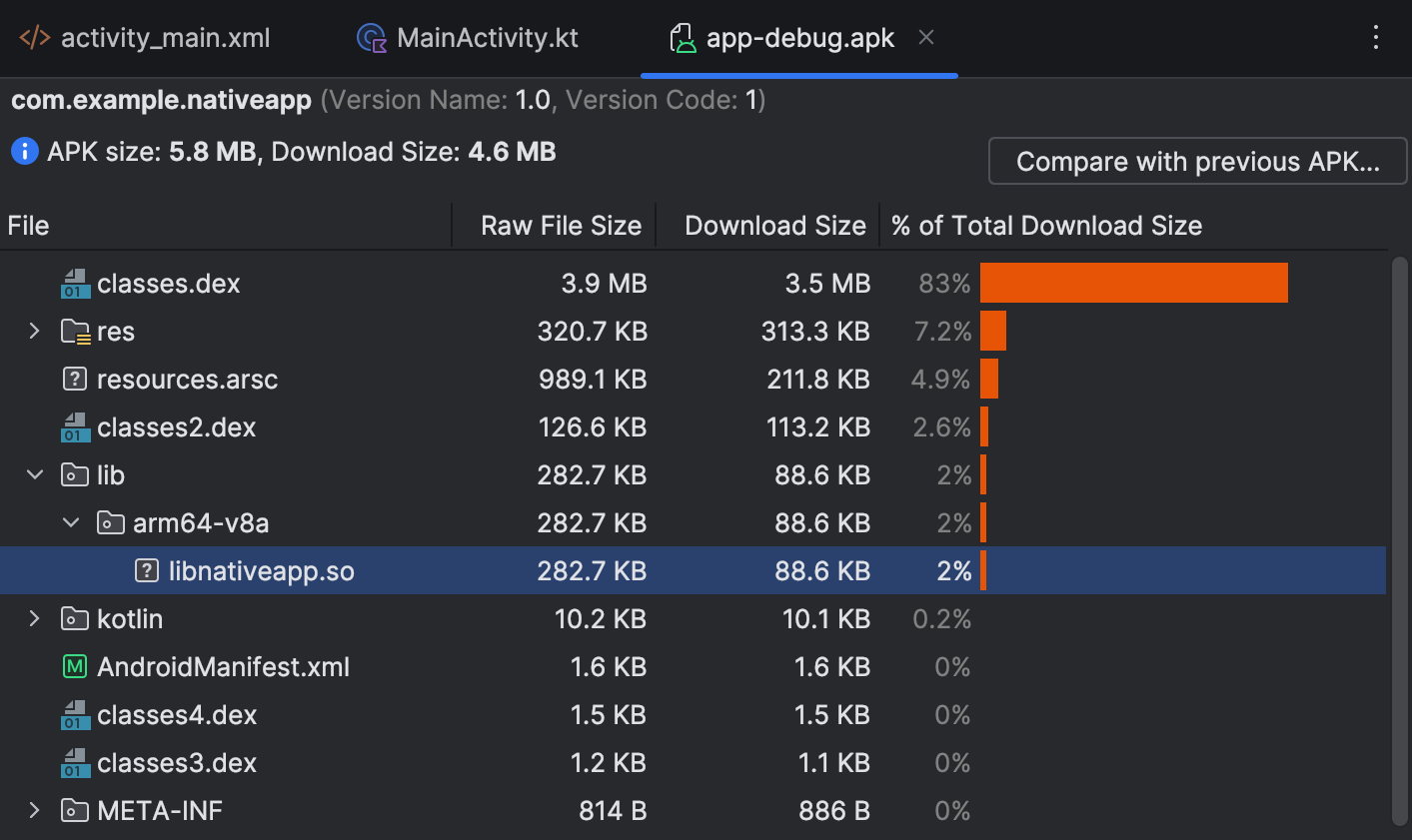
自動チェックで配置の問題を検出する
ビルド済みのライブラリまたは APK が 16 KB に準拠していない場合、Android Studio は事前に警告を表示します。APK アナライザ ツールを使用して、更新が必要なライブラリや、コードの変更が必要かどうかを確認します。
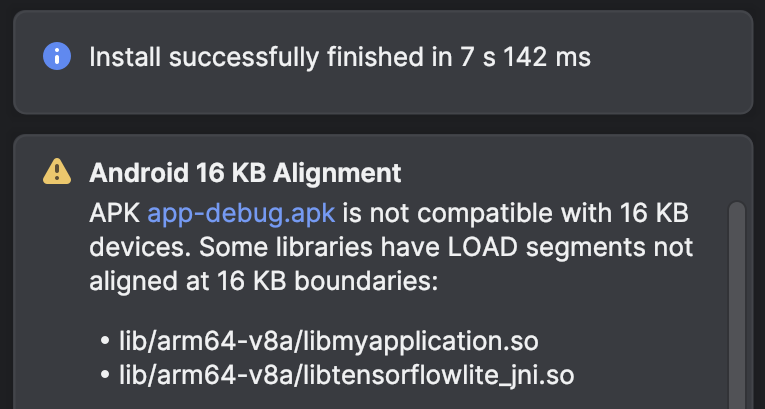
Android Studio の Lint は、16 KB にアラインされていないネイティブ ライブラリもハイライト表示します。
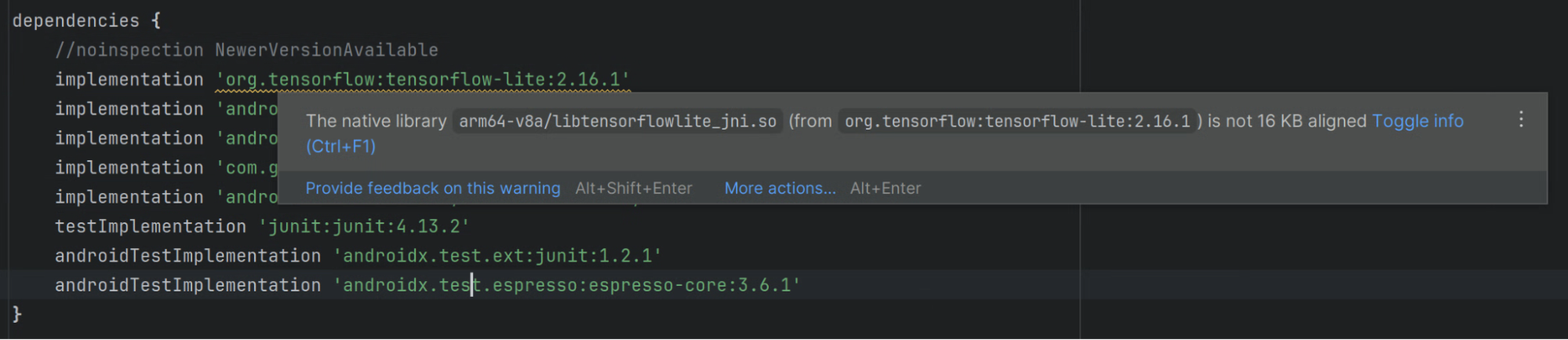
共有ライブラリの ELF セグメントのアライメントを確認する
共有ライブラリについては、16 KB ELF アライメントを使用して、共有ライブラリの ELF セグメントが適切にアライメントされていることを確認します。Linux または macOS で開発している場合は、次のセクションで説明するように check_elf_alignment.sh スクリプトを使用できます。コマンドライン ツールを直接使用することもできます。
check_elf_alignment.sh スクリプトを使用する(Linux または macOS)
check_elf_alignment.sh スクリプトを使用して ELF セグメントのアライメントを確認する手順は次のとおりです。
check_elf_alignment.shスクリプトをファイルに保存します。アプリの APK ファイルでスクリプトを実行します。
check_elf_alignment.sh APK_NAME.apkスクリプトは、すべての
arm64-v8a共有ライブラリに対してALIGNEDまたはUNALIGNEDを出力します。arm64-v8aまたはx86_64共有ライブラリがUNALIGNEDの場合は、それらのライブラリのパッケージを更新してから、アプリを再コンパイルし、このセクションの手順に沿って再テストする必要があります。
コマンドライン ツールを直接使用する
コマンドライン ツールを直接使用して ELF セグメントのアライメントを確認する手順は次のとおりです。
- Android SDK Build-Tools バージョン 35.0.0 以降と Android NDK の両方が、Android Studio の SDK Manager または
sdkmanagerコマンドライン ツールを使用してインストールされていることを確認します。 アプリの APK ファイルを抽出します。
Linux または macOS
unzip APK_NAME.apk -d /tmp/my_apk_outWindows(PowerShell)
Expand-Archive -Path .\APK_NAME.apk -DestinationPath ~\tmp\my_apk_outAPK ファイルを抽出した一時ディレクトリで、
libディレクトリの内容を調べて、共有オブジェクト(.so)ファイルを確認します。これらは、APK Analyzer を使用してネイティブ ライブラリを特定する際に表示された共有オブジェクト ファイルと同じものです。共有オブジェクト ファイルごとに次のコマンドを実行します。Linux または macOS
SDK_ROOT_LOCATION/Android/sdk/ndk/NDK_VERSION/toolchains/llvm/prebuilt/darwin-x86_64/bin/llvm-objdump -p SHARED_OBJECT_FILE.so | grep LOADWindows(PowerShell)
SDK_ROOT_LOCATION\Android\sdk\ndk\NDK_VERSION\toolchains\llvm\prebuilt\windows-x86_64\bin\llvm-objdump.exe -p SHARED_OBJECT_FILE.so | Select-String -Pattern "LOAD"ここで、
SDK_ROOT_LOCATIONは Android SDK をインストールしたディレクトリのパス、SHARED_OBJECT_FILEはチェックする共有オブジェクト ファイルの名前、NDK_VERSIONはインストールした Android NDK のバージョンです(例:28.0.12433566)。出力は、チェックする各ファイルについて次のようになります。LOAD off 0x0000000000000000 vaddr 0x0000000000000000 paddr 0x0000000000000000 align 2**14 LOAD off 0x0000000000042a90 vaddr 0x0000000000043a90 paddr 0x0000000000043a90 align 2**14 LOAD off 0x0000000000046230 vaddr 0x0000000000048230 paddr 0x0000000000048230 align 2**14出力行を調べて、ロード セグメントの値が
2**14より小さくないことを確認します。読み込みセグメントが2**13、2**12、またはそれ以下の値である場合は、それらのライブラリのパッケージを更新してから、アプリを再コンパイルし、このセクションの手順に沿って再テストする必要があります。次に、アプリの APK ファイルで
zipalignコマンドライン ツールを実行します。Linux または macOS
SDK_ROOT_LOCATION/Android/sdk/build-tools/35.0.0/zipalign -v -c -P 16 4 APK_NAME.apkWindows(PowerShell)
SDK_ROOT_LOCATION\Android\sdk\build-tools\35.0.0\zipalign.exe -v -c -P 16 4 APK_NAME.apkここで、
SDK_ROOT_LOCATIONは Android SDK をインストールしたディレクトリのパス、APK_NAMEはアプリの APK ファイルの名前です。すべての共有ライブラリが正しく調整されている場合、出力の最終行に「Verification successful」と表示されます。検証に失敗した場合は、一部の共有ライブラリを再調整する必要があります。そのため、これらのライブラリのパッケージを更新してから、アプリを再コンパイルし、このセクションの手順に沿って再テストする必要があります。
16 KB デバイスをサポートするアプリをビルドする
アプリでネイティブ コードを使用している場合は、以下のセクションで説明する手順に沿って、アプリが 16 KB デバイスをサポートしていることを確認してください。
共有ライブラリのパッケージングを更新する
AGP バージョン 8.5.1 以降にアップグレードし、非圧縮の共有ライブラリを使用します。
bundletool を使用して zip アライメントを検証する
バンドルのアライメントを確認するには、次のコマンドを使用します。
bundletool dump config --bundle=<my .aab> | grep alignment
PAGE_ALIGNMENT_16K が表示された場合は、バンドルが 16 KB の zip アライメントをリクエストしていることがわかります。PAGE_ALIGNMENT_4K が表示されている場合、この AAB からビルドされた APK には、zip ファイル内に 4 KB の配置済み .so ファイルが含まれるよう指示されます。
AGP バージョン 8.5.1 以降
16 KB デバイスでは、非圧縮の共有ライブラリを含むアプリは、16 KB の zip アライメント境界でライブラリをアライメントする必要があります。これを行うには、Android Gradle プラグイン(AGP)バージョン 8.5.1 以降にアップグレードする必要があります。アップグレード プロセスの詳細については、Android Gradle プラグインのアップグレード アシスタントをご覧ください。
AGP バージョン 8.5 以下
AGP をバージョン 8.5.1 以降にアップグレードできない場合は、圧縮された共有ライブラリを使用するように切り替える方法があります。Gradle の構成を更新して、アプリをパッケージ化する際に Gradle が共有ライブラリを圧縮するようにします。これにより、共有ライブラリの調整が原因でアプリのインストールに問題が発生することを回避できます。
Groovy
build.gradle ファイルに次のオプションを追加します。
android {
...
packagingOptions {
jniLibs {
useLegacyPackaging true
}
}
}
Kotlin
build.gradle.kts ファイルに次のオプションを追加します。
android {
...
packagingOptions {
jniLibs {
useLegacyPackaging = true
}
}
}
16 KB ELF アライメントを使用してアプリをコンパイルする
16 KB デバイスでは、アプリを実行するために、共有ライブラリの ELF セグメントを 16 KB ELF アライメントを使用して適切に配置する必要があります。
ゲーム デベロッパーの場合、ゲームが Unity ゲームエンジン上で動作する場合は、Unity のガイドを参照してください。ゲームが Unreal ゲームエンジン上で動作する場合は、Unreal ガイドを参照してください。ネイティブ ゲームエンジンについては、このガイドを続行してください。
16 KB ELF アライメントを使用してアプリをコンパイルするには、使用している Android NDK のバージョンに応じて、次のいずれかのセクションの手順を完了します。
Android NDK r28 以降
NDK バージョン r28 以降では、デフォルトで 16 KB アラインメントでコンパイルされます。
Android NDK r27
Android NDK バージョン r27 以降で 16 KB アラインの共有ライブラリのコンパイルをサポートするには、ndk-build、build.gradle、build.gradle.kts、またはリンカーフラグを次のように更新する必要があります。
ndk-build
Application.mk で次のように変更します。
APP_SUPPORT_FLEXIBLE_PAGE_SIZES := true
Groovy
build.gradle ファイルで、引数 -DANDROID_SUPPORT_FLEXIBLE_PAGE_SIZES=ON を設定します。
android {
...
defaultConfig {
...
// This block is different from the one you use to link Gradle
// to your CMake or ndk-build script.
externalNativeBuild {
// For ndk-build, instead use the ndkBuild block.
cmake {
// Passes optional arguments to CMake.
arguments "-DANDROID_SUPPORT_FLEXIBLE_PAGE_SIZES=ON"
}
}
}
}
Kotlin
build.gradle.kts ファイルで、引数 -DANDROID_SUPPORT_FLEXIBLE_PAGE_SIZES=ON を設定します。
android {
...
defaultConfig {
...
// This block is different from the one you use to link Gradle
// to your CMake or ndk-build script.
externalNativeBuild {
// For ndk-build, instead use the ndkBuild block.
cmake {
// Passes optional arguments to CMake.
arguments += listOf("-DANDROID_SUPPORT_FLEXIBLE_PAGE_SIZES=ON")
}
}
}
}
他のビルドシステム
次のリンカーフラグを指定します。
-Wl,-z,max-page-size=16384
Android NDK r26 以前
NDK は常に更新してください。これは最後の手段としてのみ使用してください。サポートは保証されません。
Android NDK バージョン r26 以前で 16 KB アライメントの共有ライブラリのコンパイルをサポートするには、次のように ndk-build または cmake 構成を更新する必要があります。
ndk-build
16 KB ELF アライメントを有効にするには、Android.mk を更新します。
LOCAL_LDFLAGS += "-Wl,-z,max-page-size=16384"
CMake
16 KB ELF アライメントを有効にするには、CMakeLists.txt を更新します。
target_link_options(${CMAKE_PROJECT_NAME} PRIVATE "-Wl,-z,max-page-size=16384")
Android NDK r22 以前は互換性がありません
NDK は常に更新してください。これは最後の手段としてのみ使用してください。サポートは保証されません。
NDK r26 以下の手順に加えて、common-page-size=16384 は古い GNU ld と LLVM lld リンカーのバグを回避できます。これは、ELF に .relro_padding セクションも存在する場合にのみ機能します。これは、リンカーのバージョンと記述された特定のプログラムによって異なります。これらの NDK バージョンはサポートされていません。動作しない場合は、問題を報告する前に NDK バージョンを更新してください。
コードを修正してランタイムの問題を解決する
アプリが 16 KB に対応していても、コード内の特定の場所でデバイスが特定のページサイズを使用していることが前提とされている場合は、エラーが発生する可能性があります。この問題を回避するには、次の操作を行います。
PAGE_SIZE定数を参照するハードコードされた依存関係、またはデバイスのページサイズが 4 KB(4096)であることを前提とするコードロジック内のインスタンスを削除します。代わりに
getpagesize()またはsysconf(_SC_PAGESIZE)を使用してください。mmap()やページ アラインメントされた引数を必要とする他の API の使用箇所を探し、必要に応じて代替手段に置き換えます。
アプリが PAGE_SIZE を基盤となるページサイズに関連付けられていない便利な値として使用している場合、16 KB モードで使用してもアプリが破損することはありません。ただし、この値が MAP_FIXED なしで mmap を使用してカーネルに渡されると、カーネルは依然としてページ全体を使用するため、メモリが無駄になります。これらの理由から、NDK r27 以降で 16 KB モードが有効になっている場合、PAGE_SIZE は未定義になります。
アプリがこのような方法で PAGE_SIZE を使用し、この値をカーネルに直接渡さない場合は、PAGE_SIZE を使用する代わりに、他の目的で使用され、実際のメモリページを反映していないことを示す新しい名前の新しい変数を作成します。
16 KB をサポートする SDK を確認する
多くの SDK は 16 KB のページサイズと互換性があります。特に、自分でビルドする場合や、最近のプリビルドを入手する場合は互換性があります。ただし、一部の SDK プリビルドまたは SDK バージョンは 16 KB に対応していないため、各 SDK プロバイダのウェブサイトで、16 KB で使用するバージョンを確認する必要があります。
16 KB 環境でアプリをテストする
16 KB デバイスをサポートするアプリをビルドしたら、16 KB 環境でアプリをテストして、アプリにリグレッションが発生していないかどうかを確認します。手順は次のとおりです。
Android 15 SDK 以降をセットアップします。
次のいずれかのテスト環境を設定します。
テストデバイスを起動し、次のコマンドを実行して、16 KB 環境を使用していることを確認します。
adb shell getconf PAGE_SIZEこのコマンドは
16384の値を返します。次の
zipalignコマンドを実行して、アプリが 16 KB 単位で調整されていることを確認します。ここで、APK_NAME はアプリの APK ファイルの名前です。zipalign -c -P 16 -v 4 APK_NAME.apkアプリを徹底的にテストし、特定のページサイズを参照するコード インスタンスの変更によって影響を受ける可能性のある領域に特に注意してください。
16 KB ベースのシステム イメージで Android Emulator をセットアップする
Android エミュレータを使用して 16 KB 環境をセットアップする手順は次のとおりです。
- Android Studio で [Tools] > [SDK Manager] をクリックします。
[SDK Platforms] タブで、[Show Package Details] をオンにして、[Android VanillaIceCream] 以降のセクションを開き、作成する仮想デバイスに応じて、次のエミュレータ システム イメージのいずれかまたは両方を選択します。
- Google APIs Experimental 16 KB ページサイズ ARM 64 v8a システム イメージ
- Google APIs Experimental 16 KB ページサイズ Intel x86_64 Atom システム イメージ
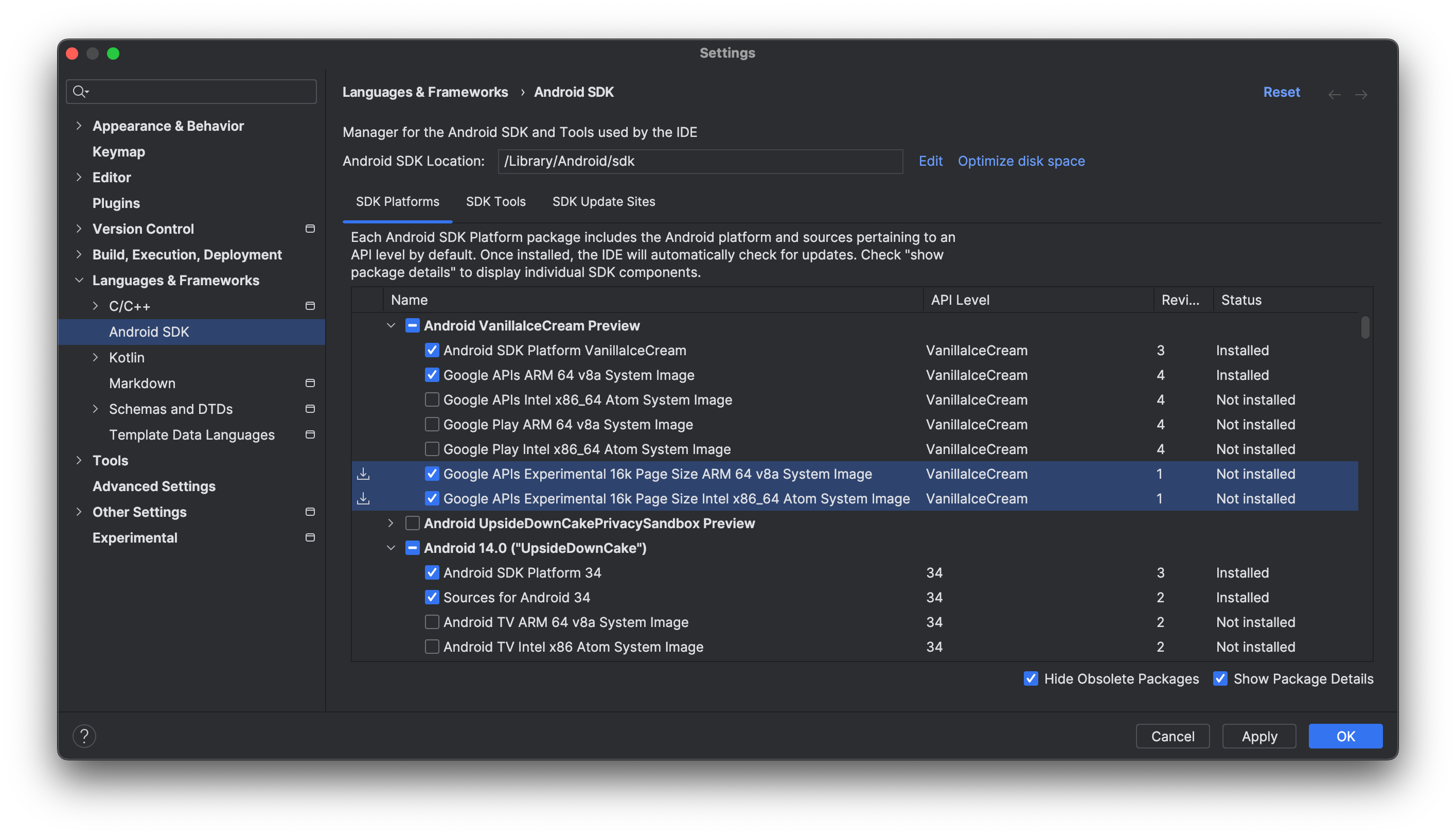
[適用] > [[OK] をクリックして、選択したシステム イメージをダウンロードします。
Android 15 用の仮想デバイスをセットアップするの手順に沿って操作し、システム イメージの選択を求められたら、ダウンロードした 16 KB のシステム イメージを選択します。自動的に推奨されない場合は、[その他のイメージ] タブで 16 KB のシステム イメージを確認できます。
![[その他のイメージ] タブで 16 KB エミュレータ イメージを見つける](https://android-dot-devsite-v2-prod.appspot.com/static/images/guide/practices/16kb-other-images-tab.png?hl=ja)
エミュレータを起動する
Android エミュレータと仮想デバイスの設定が完了したら、ターゲット デバイスのメニューから、またはコマンドラインからエミュレータを起動します。
開発者向けオプションを使用してデバイスで 16 KB モードを有効にする
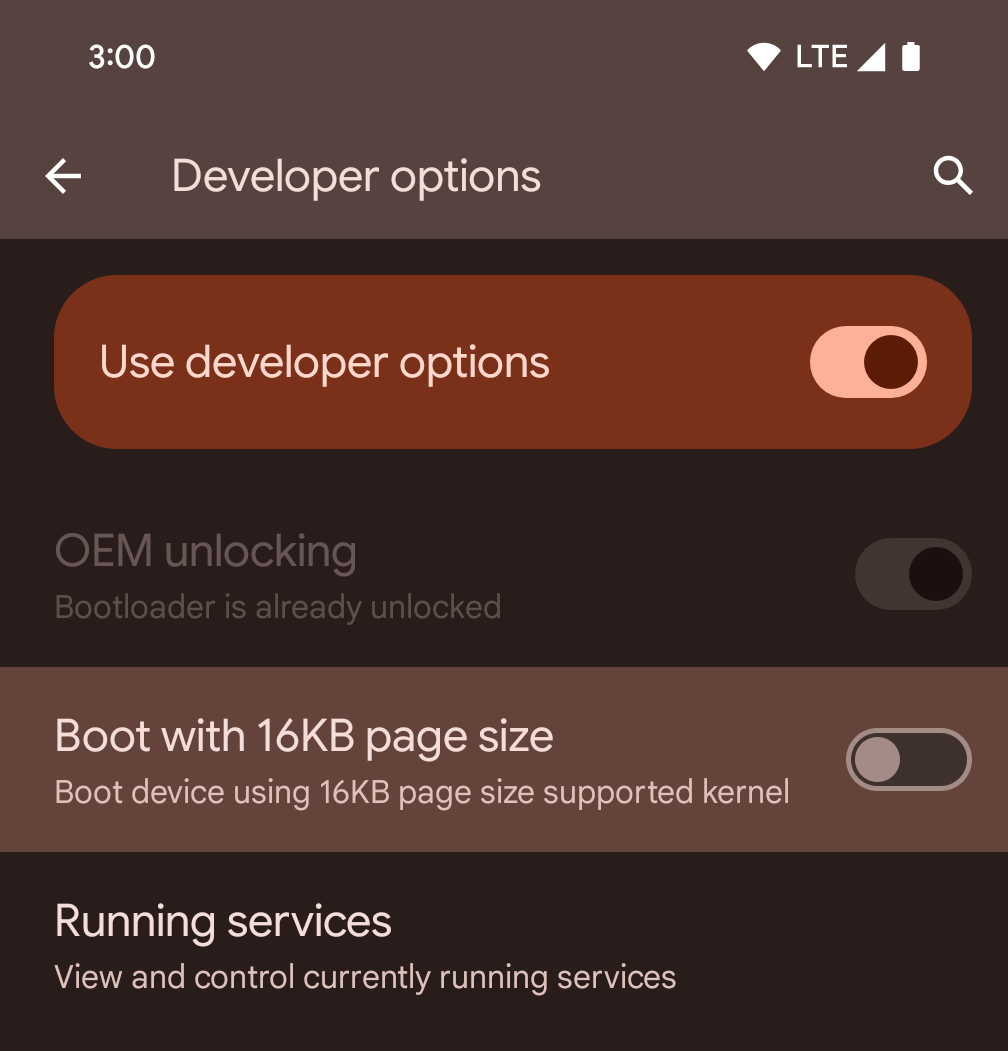
[16 KB ページサイズで起動する] デベロッパー オプションを切り替えて、デバイスを 16 KB モードで起動します。
Android 15 の QPR バージョンでは、特定のデバイスで利用可能なデベロッパー オプションを使用して、デバイスを 16 KB モードで起動し、オンデバイス テストを実行できます。開発者向けオプションを使用する前に、[設定] > [システム] > [ソフトウェア アップデート] に移動して、利用可能なアップデートを適用します。
この開発者向けオプションは、次のデバイスで利用できます。
Google Pixel 8、Google Pixel 8 Pro(Android 15 QPR1 以降)
Google Pixel 8a(Android 15 QPR1 以降)
Google Pixel 9、Google Pixel 9 Pro、Google Pixel 9 Pro XL(Android 15 QPR2 ベータ版 2 以降)
16 KB 後方互換モード
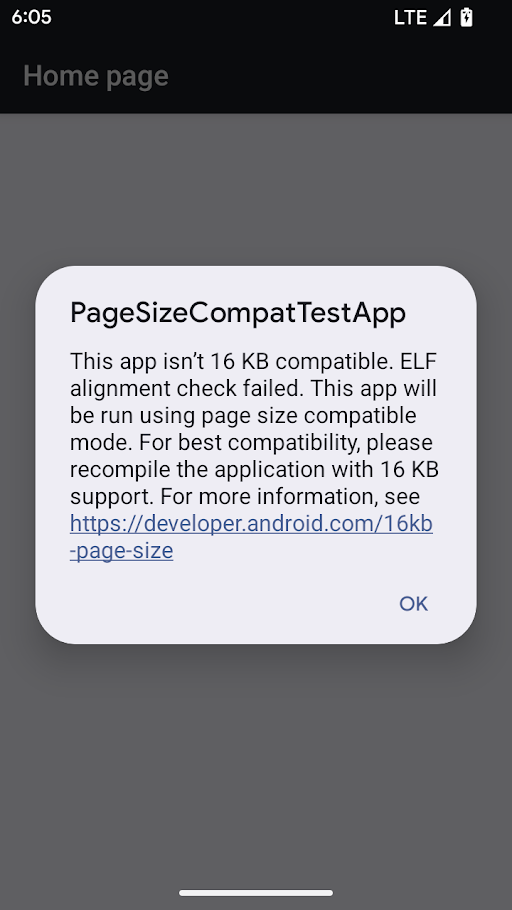
ページサイズ互換モードでの警告
16 KB の後方互換オプションは、デバイスが 16 KB カーネルで実行されている場合に使用できます。パッケージ マネージャーは、次の条件を満たす場合にアプリを 16 KB の後方互換モードで実行します。
- アプリに ELF ファイル(拡張子は
.so)が含まれており、LOAD セグメントのアライメントが 4 KB の場合。 - 圧縮済みの APK に圧縮されていない ELF ファイルがあり、それが 4 KB で ZIP アライメントされている場合。
パッケージ マネージャーがアプリに対して 16 KB の後方互換モードを有効にしている場合、そのアプリを初めて起動する際に、16 KB の後方互換モードで実行されていることを示す警告が表示されます。
16 KB の後方互換モードで一部のアプリは動作しますが、信頼性と安定性を最大限に高めるには、アプリを 16 KB アライメントにする必要があります。
アプリ情報ページの [詳細設定] で、[ページサイズ互換モードでアプリを実行する] 設定を切り替え、特定のアプリに対する 16 KB の後方互換モードを有効または無効にします。この設定は、デバイスが 16 KB のページサイズで実行されている場合にのみ表示されます。
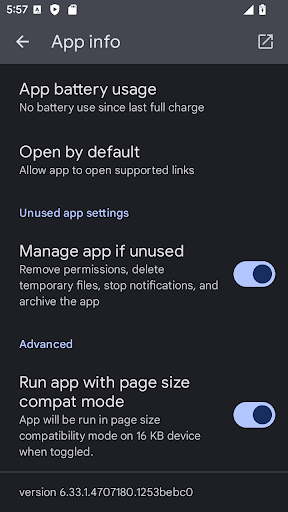
ページサイズ互換モードの設定
デバイス上のすべてのアプリで 16 KB の後方互換モードを強制的に有効にするには:
adb shell setprop bionic.linker.16kb.app_compat.enabled true
adb shell setprop pm.16kb.app_compat.disabled false
デバイス上のすべてのアプリで 16 KB の後方互換モードを強制的に無効にするには:
adb shell setprop bionic.linker.16kb.app_compat.enabled false
adb shell setprop pm.16kb.app_compat.disabled true
android:pageSizeCompat プロパティを有効または無効に設定して、AndroidManifest.xml 内の特定のアプリの後方互換モードをオンまたはオフにします。このプロパティが設定されている場合、アプリの起動時に後方互換モードの警告は表示されません。
Google Play の互換性要件
デバイス メーカーがパフォーマンスを最適化するためにデバイスに搭載する RAM を増やすにつれて、16 KB などの大きなページサイズを採用するデバイスが増えるでしょう。これらのデバイスのリリースに備えて、Google Play では新しい互換性要件を導入します。2025 年 11 月 1 日より、Google Play に提出され、Android 15(API レベル 35)以降を搭載したデバイスを対象とするすべての新規アプリと既存のアプリのアップデートは、16 KB のページサイズをサポートする必要があります。
この互換性要件について詳しくは、こちらのブログ投稿をご覧ください。


